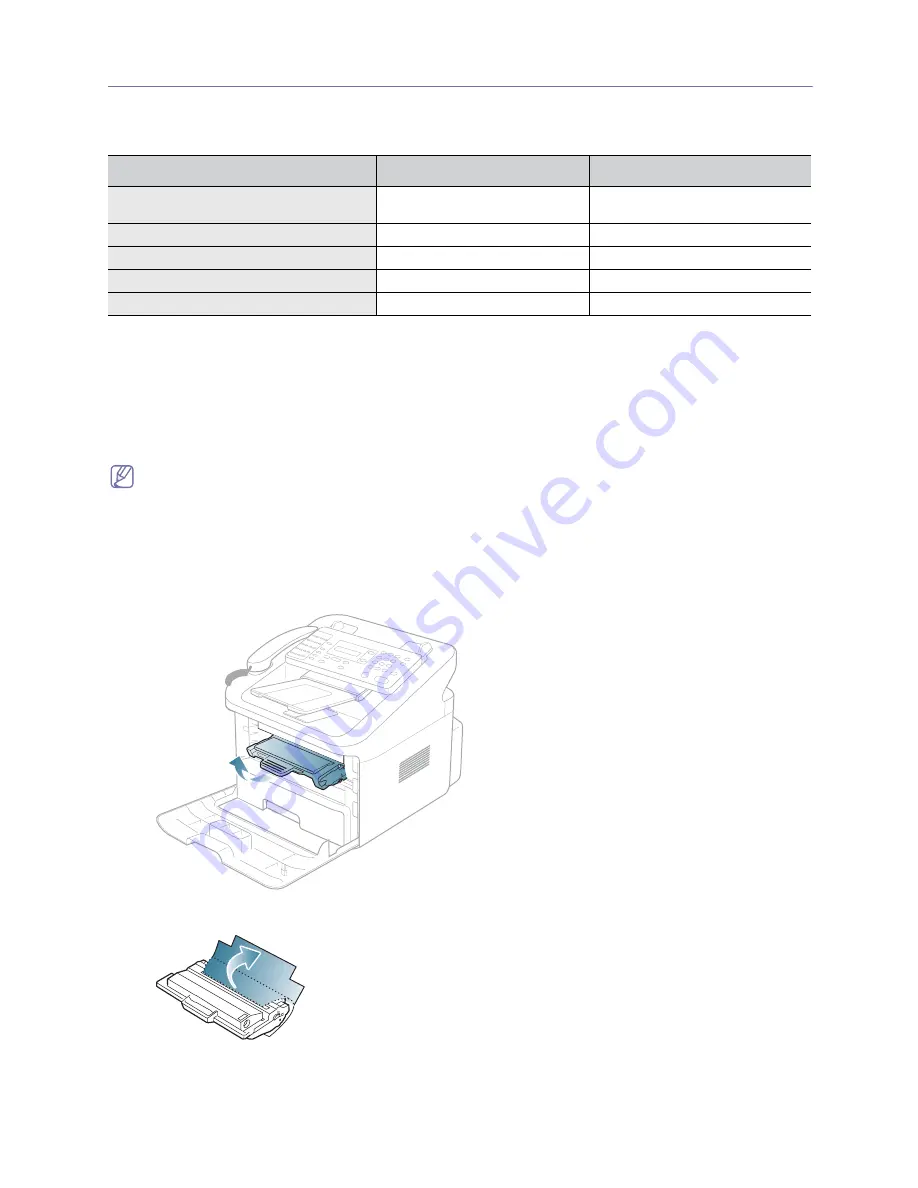
Consumibles y accesorios
_ 71
Piezas de mantenimiento disponibles
Para evitar que surjan problemas con la alimentación del papel y la calidad de impresión provocados por piezas
desgastadas y para mantener su impresora en las mejores condiciones de funcionamiento, deberá sustituir los elementos
siguientes cuando se hayan impreso las páginas especificadas o cuando haya finalizado la vida útil del elemento.
Para adquirir piezas de mantenimiento, póngase en contacto con el distribuidor que le vendió el dispositivo.
Las piezas de mantenimiento lo debe realizar únicamente un servicio técnico autorizado, el distribuidor o el
establecimiento donde se adquirió la impresora. La garantía no cubre la reposición de las piezas de mantenimiento
después de su vida útil.
Sustitución del cartucho de tóner
Haga clic en este enlace para abrir una animación sobre la sustitución del cartucho de tóner.
Cuando un cartucho de tóner se acabe:
•
Aparece
Fin dur. Camb.CN
en la pantalla.
•
El dispositivo deja de imprimir. Los faxes entrantes se guardan en la memoria.
Si esto ocurre, deberá reemplazar el cartucho de tóner. Compruebe el tipo de cartucho de tóner para su dispositivo
(Consulte “Consumibles disponibles” en la página 70).
1.
Abra la puerta frontal.
2.
Tire del cartucho de tóner para extraerlo.
3.
Saque un nuevo cartucho de tóner de su embalaje.
4.
Para quitar el papel que protege el tóner, tire de la cinta de embalaje.
PIEZAS
RENDIMIENTO PROMEDIO
a
a. Estará determinado por el tamaño y el tipo de papel y por la complejidad de los trabajos.
NOMBRE DE LA PIEZA
Almohadilla de goma del alimentador de
documentos
Aprox. 10.000 páginas
RMO ADF RUBBER
Rodillo blanco
Aprox. 50.000 páginas
ROLLER-WHITE
Unidad del fusor
Aprox. 50.000 páginas
FUSER
Rodillo de la bandeja
Aprox. 50.000 páginas
ROLLER-PICK UP
Unidad de almohadilla del casete
Aprox. 50.000 páginas
CASSETTE
















































